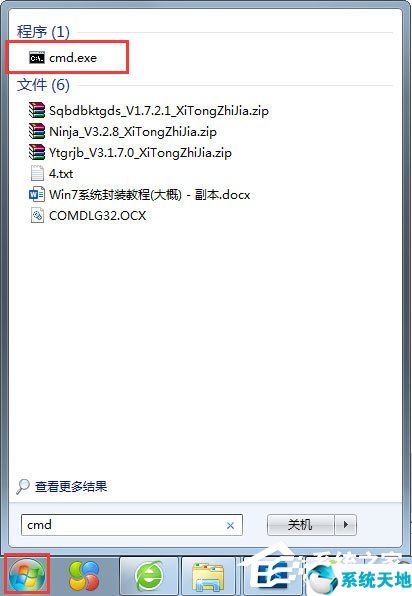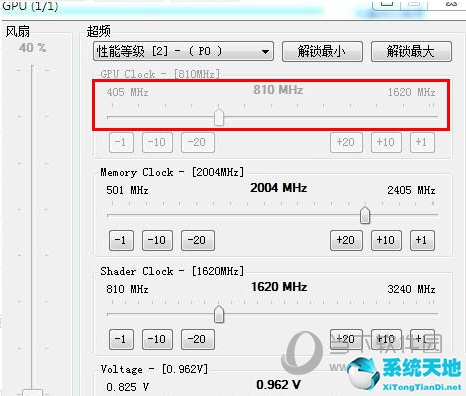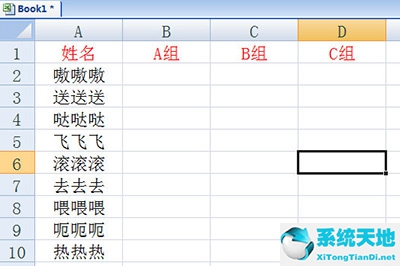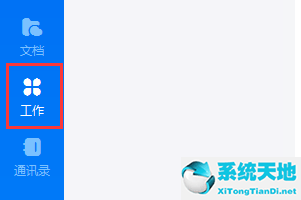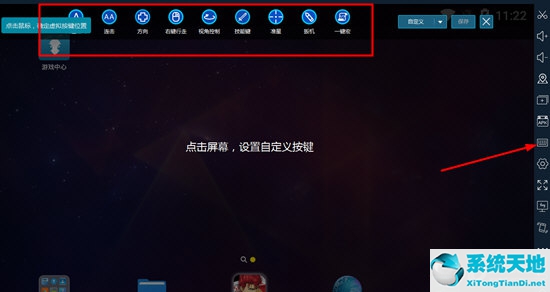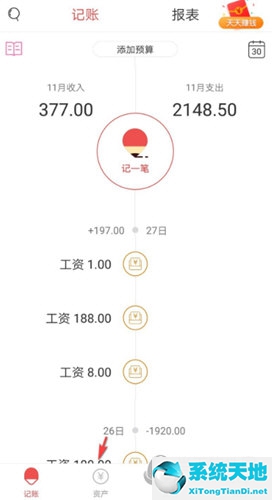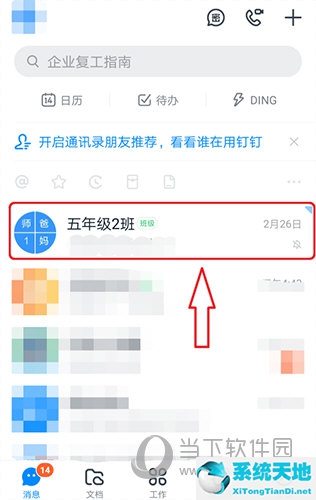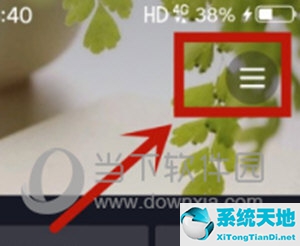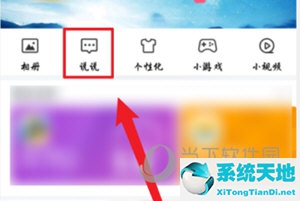电脑使用时间长了,总会出现各种各样的问题。其中有一些问题是用户用普通方法无法解决的,所以想用恢复系统的方法来解决。但是WinXP电脑系统如何恢复呢?这是一个问题,所以小编为大家带来XP系统恢复的图文操作。如何恢复XP系统?右键单击桌面上的“我的电脑”,然后选择属性。 弹出“系统属性”对话框,选择“系统还原”,切换到“系统还原”选项卡。取消选中“关闭所有驱动器上的系统还原”项,并关闭不需要还原的分区的还原。
弹出“系统属性”对话框,选择“系统还原”,切换到“系统还原”选项卡。取消选中“关闭所有驱动器上的系统还原”项,并关闭不需要还原的分区的还原。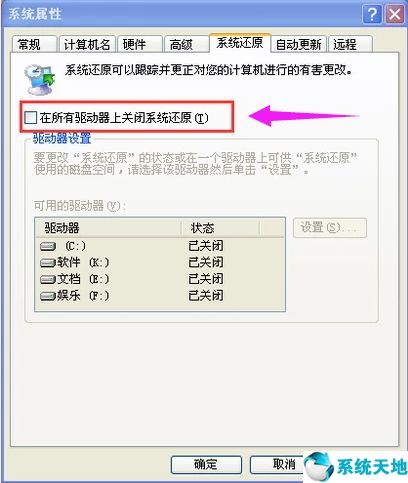 下一步是创建系统还原点。单击开始- 所有程序- 附件- 系统工具- 系统还原。
下一步是创建系统还原点。单击开始- 所有程序- 附件- 系统工具- 系统还原。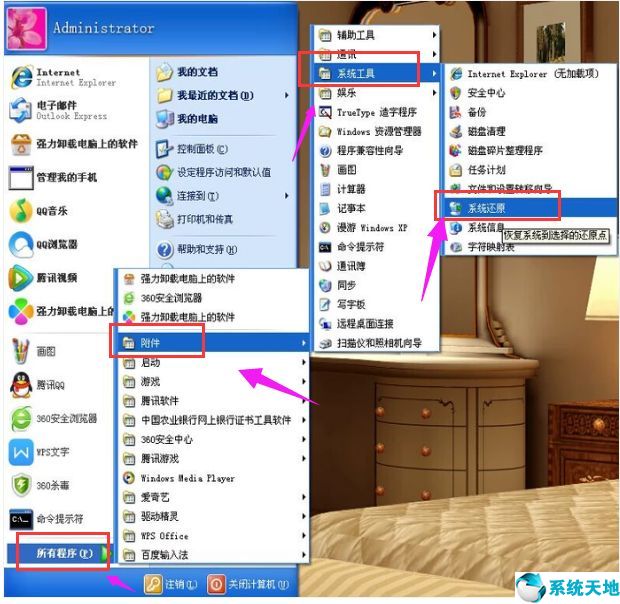 打开“欢迎使用系统还原”对话框,选择“创建还原点”,然后单击“下一步”。
打开“欢迎使用系统还原”对话框,选择“创建还原点”,然后单击“下一步”。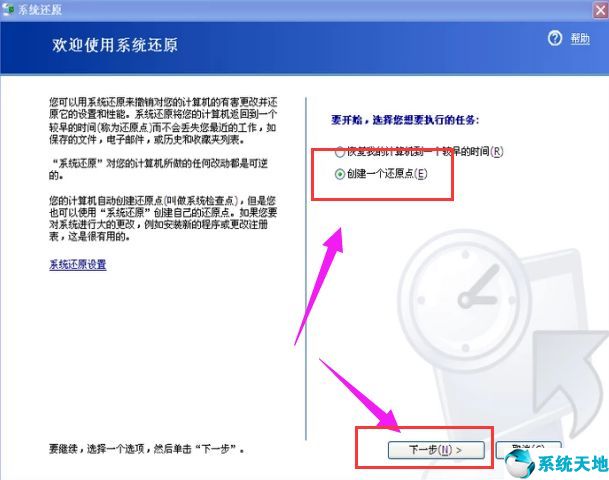 打开“创建还原点”对话框。在“还原描述点”文本框中,输入一个名称来标识还原点,例如输入“安装软件之前”,然后单击“创建”按钮。
打开“创建还原点”对话框。在“还原描述点”文本框中,输入一个名称来标识还原点,例如输入“安装软件之前”,然后单击“创建”按钮。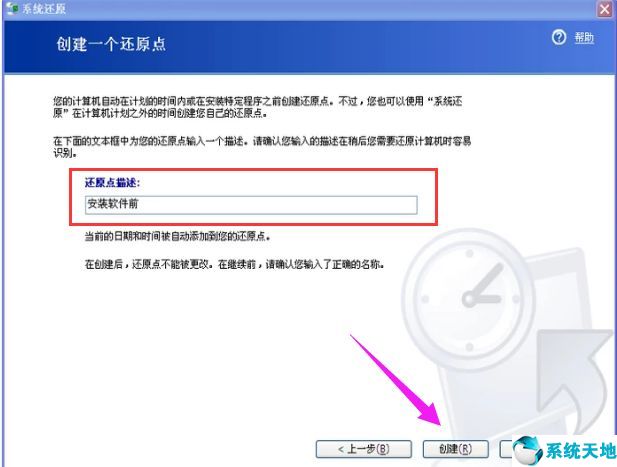 将出现“已创建还原点”对话框。创建完成后,您可以使用系统还原。只需单击“主页”按钮即可返回主界面。
将出现“已创建还原点”对话框。创建完成后,您可以使用系统还原。只需单击“主页”按钮即可返回主界面。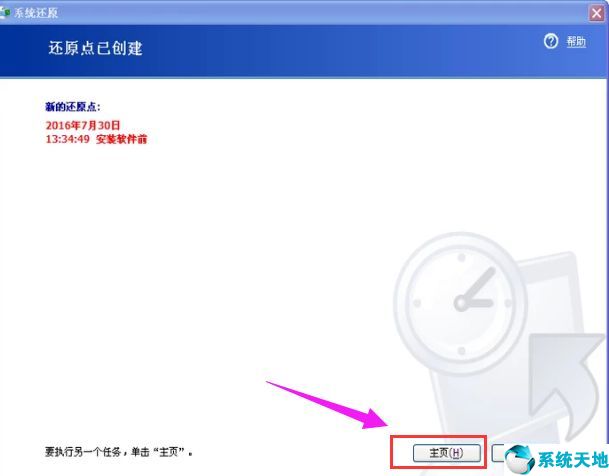 选择“将我的计算机恢复到较早的时间”,然后单击“下一步”。
选择“将我的计算机恢复到较早的时间”,然后单击“下一步”。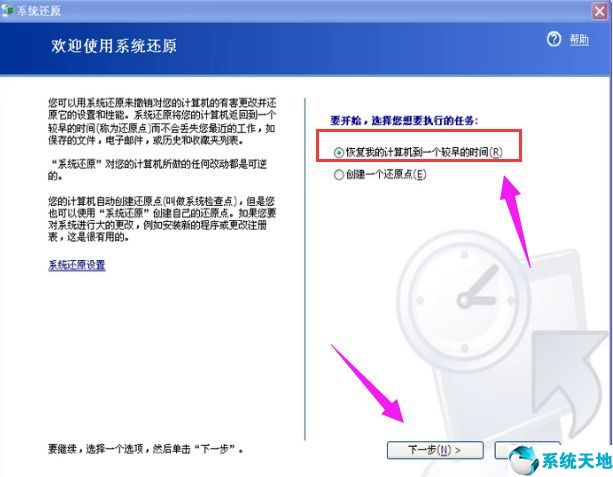 打开“选择还原点”对话框,单击刚刚创建的还原点,然后单击“下一步”。
打开“选择还原点”对话框,单击刚刚创建的还原点,然后单击“下一步”。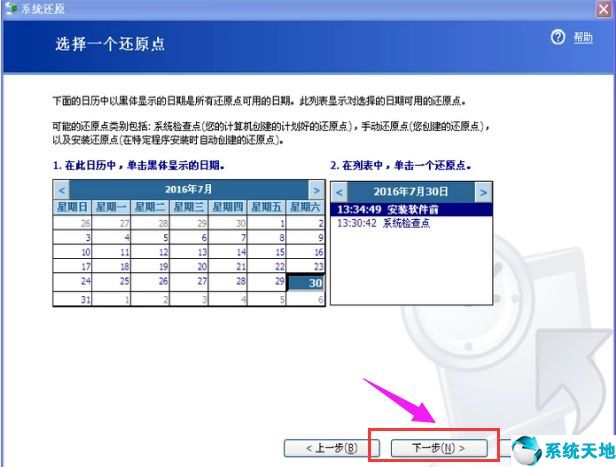 打开“确认还原点选择”对话框后,单击“下一步”,系统将被还原。
打开“确认还原点选择”对话框后,单击“下一步”,系统将被还原。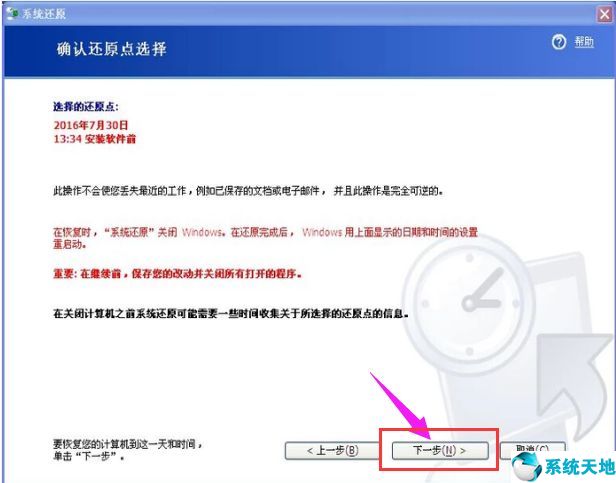 以上是XP系统还原的操作流程。不懂的用户可以借鉴一下。本文来自Win10专业版。转载时请注明出处。
以上是XP系统还原的操作流程。不懂的用户可以借鉴一下。本文来自Win10专业版。转载时请注明出处。
xp系统如何一键还原网络设置(xp系统如何一键还原电脑系统)
作者:hao3332024-07-04 04:16:051344
相关推荐
-
电脑使用久了总是会出现各种各样的问题,其中一些问题,用户是无法使用一般的方法处理的,因此就想要采用还原系统的方法进行解决,但是要怎么还原WinXP电脑系统呢?这是个问题,因此,小编给大家带来了xp系统还原的图文操作。
-
最近常常有用户反映,在Win7系统电脑的右下角总是一直出现“您可能是盗版软件的受害者”的提示,导致电脑只要一重启就会变成黑色背景,这让用户非常烦恼。
-
很多朋友在安装或者重启win10系统电脑时会卡在稍后界面,如下图所示,下面分析原因供大家参考,同时分享一下解决办法。
-
除了能够调整显卡的风扇转速,用户还可以在NVIDIA Inspector汉化版中自定义进行超频或降频,如果你还不知道超频的具体操作方法,就赶快来看看下面的教程吧!
-
今天教大家一个Excel小技巧,一列分多列,我们在Excel处理一列名单时会遇到将名单里面的人员进行分组的操作,那么将一列长长的名单分成两三列或者更多的操作,这里给大家说一下处理技巧:
-
不少小伙伴还不清楚钉钉的智能填表该怎么发布,所以今天小编就为大家带来了软件智能填表的使用方法,感兴趣的小伙伴一起来看看吧。
-
很多小伙伴在用小蚁安卓模拟器的时候不知道怎么设置按键,从而在游戏的过程中操作很不顺畅,那么下面就来说下如何在小蚁模拟器中进行按照设置。